A monitor azt írja, hogy nincs jel, nincs észlelt jel, ellenőrizze a jelkábelt - mit jelent ez és mit kell tenni?
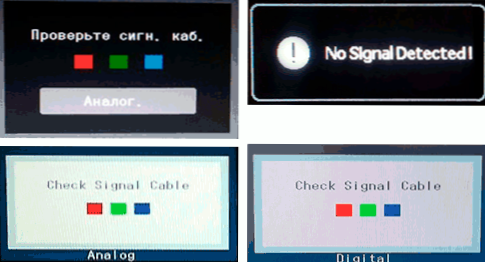
- 4172
- 1086
- Major Vince Imre
Gyakori felhasználói kérdés: Mi a teendő, ha a monitor „nincs jel” írása, és a számítógép működik, és azt is, hogy mit jelent az üzenetek: nem észlelhető jel, ellenőrizze a jelkábelt, nincs bemeneti jel, „Ellenőrizze a jelet. KAB."," A jelet nem észlelik "és hasonló. A probléma bármilyen típusú kapcsolat esetén előfordulhat: HDMI, VGA, Display Port és DVI.
Ebben az utasításban részletesen arról, hogy miért nincs jel vagy „jel nem észlelhető” a számítógépen a monitoron történő bekapcsolásakor, a probléma lehetséges okai és a helyzet kijavításának módjai. Eleinte - egyszerű lehetőségek, majd bonyolultabb, de sok esetben is kiváltó. Hasonló probléma: A monitor a tartományon kívül ír, a bejárat nem támogatott (vagy a tartományon kívül és a bemeneten kívül nem támogatott).
- Mit jelent az ellenőrző jelkábel, a monitoron nincs átlagos jel észlelhető jele
- Egyszerű módszerek a "jelzés" javításának egyszerű módjaira
- További okok és döntések
- Videó utasítás
Mit jelent az ellenőrző jelkábel, a jel nem észlelt átlagot, és nincs jel a monitoron
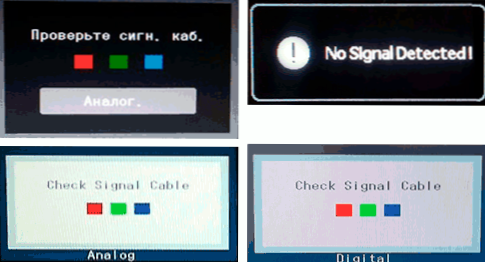
A monitor képernyőn felsorolt összes felsorolt üzenetnek egy értéke van: a bejárat által támogatott videojel nem kapja meg a bemenetet. Van egy ok, de az adott monitortól függően az üzenetek eltérőek lehetnek.
- Jelölje be Jel Kábel azt jelenti, hogy "ellenőrizze a jelkábelt" (azt, amely a monitorhoz van csatlakoztatva a számítógéphez). Megjeleníthető is: "Ellenőrizze a jelet. KAB.".
- Nem Jel Észlelt Tehát "a jelet nem észlelik".
- Nem Bemenet Jel Mondják, hogy "nincs bemeneti jel" -ként lefordítva.
Egyszerű okok arra, hogy a monitoron nincs jel, és hogyan lehet megjavítani
Először: a probléma okainak egyszerű és meglehetősen gyakori lehetőségeiről és a megfelelő megoldási módszerekről. Azt javaslom, hogy ne hagyjon ki egyetlen pontot, még akkor is, ha biztos benne, hogy minden rendben van.
- A kábel valóban leválasztva van, vagy nem szorosan csatlakoztatva a számítógép monitorának vagy videokártya oldaláról: véletlenül ki lehet, valaki mozgathatja a monitort. Ügyeljen arra, hogy ellenőrizze, ez nem olyan ritka eset.

- Ha frissített egy monitorot vagy videokártyát, ezután bármilyen adapterrel vagy kábelrel csatlakoztatott egy monitort, különféle interfészekkel (például megjelenítő port - HDMI, HDMI - VGA/DVI és hasonló), ne felejtse el, hogy ez a kábel vagy adapter maga is képes képes Legyen forrásprobléma: Egy részük egyirányú, részben - csak bizonyos berendezéseken dolgozik (például csak azokon a grafikus kártyákon, ahol a HDMI -ről szóló analóg következtetés támogatott, és nemrégiben nem készültek). A megoldások ebben az esetben - próbálja meg használni a kapcsolatot ugyanolyan típusú portok felhasználásával, vagy legalábbis a digitális bemenet digitális kimenetét, aktív jelátvitelt is megvásárolhat. Ideális esetben - használja az eredeti monitor kábelt adapterek nélkül.

- Ha a számítógépet csatlakoztatta a második monitorhoz, kivetítőhöz vagy TV -hez (hogyan lehet csatlakoztatni a laptopot vagy a számítógépet a TV -hez), kapcsolja ki a számítógépet, kapcsolja ki a kábelet a TV -hez a videokártyáról (még akkor is, ha leválasztva van a TV vagy a második monitor), kapcsolja be újra a számítógépet, és ellenőrizze, hogy a jel nem észlelt vagy ellenőrző jel -kábel problémája eltűnt -e.
- Ha maga a monitor menüjében lehetőség van egy bemeneti jelforrás kiválasztására ("bejárat", "bemenet" elem), nyissa meg ezt a menüt, és próbálja meg manuálisan kiválasztani a használt bemenetet.
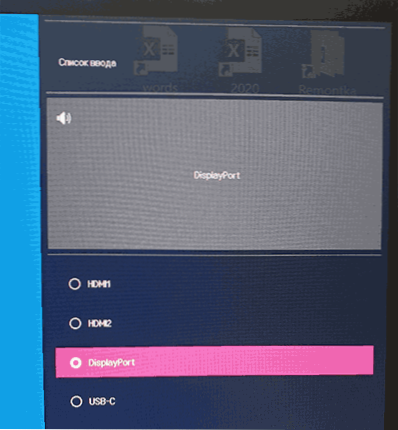
- Ha van lehetőség, csatlakoztassa a monitorot egy másik számítógéphez vagy laptophoz, hogy kizárja magát a monitor hibás működését vagy annak portjait: Ha nincs jel egy másik számítógépen, akkor a problémát maga a monitor szintjén kell keresni.
- Ha volt egy diszkrét grafikus kártya a számítógépen, és most csatlakoztatta a monitort az integrált (hozzáférés az alaplaphoz), mivel ennek eredményeként „nem jelet” kapott, lehet, hogy van egy leválasztott integrált videó a BIOS -ba Vagy a PCI-E videokártya prioritása, a videokártya vagy a processzor prioritása integrált videó nélkül.
- Néhány régi videokártya nem tudja megjeleníteni a jelet a kijelző portján (ugyanaz az opció, mint a HDMI -vel), mielőtt az illesztőprogramokat betölti (a telepített operációs rendszer betöltésének elején). Mit jelent ez: ha csak egy ilyen videokártyával összeszerelt egy számítógépet, vagy úgy döntött, hogy a rendszert a flash meghajtóról való betöltéssel újratelepíti, és a monitor a kijelző porton keresztül van csatlakoztatva, akkor lehet, hogy nem jele tőle.
- Ha új monitort vásárolt egy USB-C/Thunderbolt csatlakozással, és csatlakoztasson egy laptopot, tanulmányozza a laptop jellemzőit: Nem mindegyik támogatja a kép képét az USB-S által. Azt is javaslom, hogy használja a „natív” monitor kábelét, az USB-C kábelek különböznek egymástól, és ezek közül néhány nem támogatja a videót/hangot a monitoron.
Külön, a felsorolt pontok második része szerint: Ma gyakran olyan helyzet, amikor a felhasználó modern videokártyát szerez, amelyen csak a kijelző portja és a HDMI található, de van egy régi olcsó monitor, amelyen a VGA/DVI kivételével semmi sem szembesülve azzal a ténnyel, hogy nincs jel. Ezt úgy lehet megoldani, hogy aktív átalakítót vásárol a HDMI -től vagy a DP -től a monitor -szabványhoz, de ha lehetséges, azt javaslom, hogy módosítsa a monitort.
További lehetséges okok a jel hiányának hiányára a monitoron és a lehetséges megoldások
Ha minden, amit fent leírtak, nem működött, lépjünk tovább más lehetséges lehetőségekre, szintén elég gyakori:
- Ha van integrált videója, próbálja meg fizikailag letiltani a diszkrét videokártyát, csatlakoztassa a monitort az integrált kimenethez, és ellenőrizze, hogy ez megoldja -e a problémát. Ha úgy dönt, a lehetséges lehetőségek: A kiegészítő energia nem kapcsolódik egy diszkrét videokártyához, a videokártya hardverproblémáinak, az energiaellátás hiányához (a valódi energia a kopás miatt eshet), problémák a nyíláshoz, ahol a videokártya csatlakoztatva van.
- A kérdéses problémát gyakran úgy írják le, hogy "nincs jel a monitoron, és a számítógép működik". Valójában a ventilátorok zaja és az indikátorok fénye az inklúziós gomb megnyomását követően nem mindig jelzi, hogy a számítógép bekapcsol és működik: a videokártya problémáival, a tápegységgel, a RAM -mal, néhány elektromos vezeték csatlakoztatásának hiánya. az alaplapra (gyakran független tisztítással, összeszereléssel és szétszereléssel, alkatrészek cseréjével) egyszerűen bekapcsolhatja az energiát néhány vonal mentén, de nem indíthatja el a jelet a monitornak (azt nem reprodukálja a Az operációs rendszer hangjai, ha voltak ilyenek korábban - ez nem - ez egy érv a leírt opció javára). Ha más monitorok nem jelennek meg ugyanazon a számítógépen - ez egy újabb érv egy ilyen eset mellett. Részletesen erről külön utasításban, mit kell tenni, ha a számítógép nem kapcsol be.
- Ha a számítógép elején a monitor betöltése mutat valamit (a Post/BIOS képernyő, logó), és akkor van egy üzenet, hogy nincs jel, valószínűleg valami nincs rendben az operációs rendszerben megadott képkimeneti paraméterekkel. Igaz, általában ebben az esetben arról számolnak be, hogy a jel nem tartozik (a jel a tartományon túl). Egy lehetséges megoldás, ha van Windows - indítson el egy biztonságos módot, és használja a helyreállítási pontokat, vagy töltse be a flash meghajtóról az operációs rendszer azonos verziójával, amelyet a második képernyőre telepített és használja a helyreállítási pontokat. A Windows 10 -ben két kényszer leállítás után eljuthat a helyreállítási környezetbe (a bekapcsoló gomb hosszú megőrzése, bár ez nem a legbiztonságosabb technika). Szélsőséges esetekben az operációs rendszer újratelepítését igénybe veheti.
Videó utasítás
Remélem, hogy az egyik lehetőség az Ön esetében működött. Ha továbbra is szükség van a döntésre, írja le a helyzetet a megjegyzésekben: a videokártya modelljének, monitorozásának, pontosan a kapcsolat létrehozásában, ezután a "nincs jel" probléma felmerült, és mi már tesztelték. Talán a megoldás megtalálható a helyzetedre.
- « A hang a Bluetooth fejhallgatóban az Androidon és a Windows játékokban és videókban elmarad - hogyan lehet megjavítani
- Hogyan lehet megtudni a számítógép alaplapjának modelljét »

